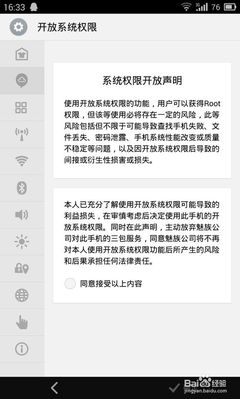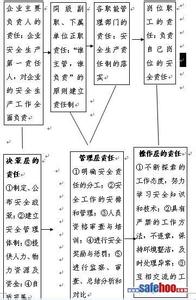苹果公司的AirPort无线基站素以简单易用,与自家设备兼容性强著称。但既便如此,对于许多初次接触这一设备的iOS用户来说,要在自己的iPhone、iPod touch或是iPad上设置AirPort仍显得有些无从下手。下面就请随小编一起,看看国外科技网站148apps撰稿人卡特·多森(Carter Dotson)为我们带来的图文指南:
当一台新的AirPort无线基站首次开启,用户可在iOS设备的“设置”→“无线局域网”中选择“设置AirPort基站”,为自己创建的新网络命名、输入密码,即可开始基本的使用了。
如果要对自己的无线基站进行进一步设置,就需要依靠苹果官方提供的“AirPort实用工具”应用。对于iOS用户来说,可以在iTunes App Store找到这款免费应用的下载地址。
打开这款实用工具后,它会自动搜索并显示附近的全部AirPort基站,并以形象直观的图形将它们显示出来,型号、网络性能等一目了然。
点击与自己AirPort相应的图标,即可看到其连接性能、IP地址、固件版本、网络名称以及一些基本的无线网络信息。此外,与之连线的设备数量、MAC地址等硬件信息也能查询得到。
点击屏幕右上角的“编辑”按钮,即可对这台AirPort的各种选项进行调整。随着用户使用的AirPort基站型号不同,画面显示的内容也会相应有所变化。
“基站”选项中,用户可以修改这台AirPort的名称,以及登入时的密码。需要注意的是,此处的密码并不等同于无线网络的密码。
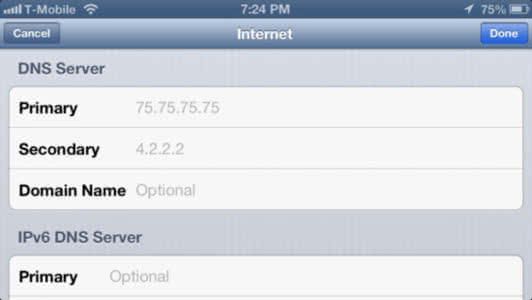
“网络”选项中,用户可以修改AirPort基站的Wi-Fi模式,其中包括:创建新网络、加入另一基站的Wi-Fi网络(从而分享其互联网连接,或作为一台无线网桥使用)、扩展某个Wi-Fi网络的覆盖范围等。如果需要,用户甚至可以彻底关闭无线网络,将其作为单纯的有线以太网路由器使用。
“来宾网络”选项中,用户可以要创建一个临时Wi-Fi网络。其安全设置可以独立于主网络,从而减少了隐私信息外泄的风险。
如果用户的无线基站是较新的AirPort Express,则借助其配备的音频输出端子外接音箱,使用iOS设备的AirPlay功能无线播放音乐。所有的相关设置,都在“AirPlay”选项部分完成。
在“互联网连接”部分,用户可以设置AirPort基站接入互联网的方式,其中包括静态IP、PPPoE拨号等。同时,这里也是自定义DNS域名解析服务器的地方。有些时候,选用运营商以外的其他DNS服务器能有效提高某些网站的打开速度。
在“高级选项”部分,大多数设置最好都保留默认状态,不要轻易修改。不过,有几个功能还是值得一提:“添加无线打印机”的作用顾名思义、AirPort运行异常时可以尝试“重启基站”、“恢复默认设置”则可将设备重置为刚刚出厂时的状态。
最后需要指出,根据用户使用的AirPort型号不同,以上的选项细节可能有所出入。我们希望,在上文的带领下,iOS用户们都能将自己的AirPort无线基站充分利用起来。
 爱华网
爱华网